Windows7
Windows7に関わる情報を備忘録メモとして記載します。
2015.11.22 Picture,Music等の特殊フォルダーが英語表記
2015.11.22 言語バーが表示されない
Picture、Music等の特殊フォルダー名が英語表記(2015/11/22)
特殊フォルダーを謝って削除した場合、表示が英語に変わってしまった場合の対処策になります。既に存在するフォルダーの内容が変わることはないと思いますが、念のためバックアップしてから実行すると安全かもしれません。
〔参考URL〕http://news.mynavi.jp/articles/2010/08/11/w7/
http://pasofaq.jp/windows/mycomputer/personalfolder.htm
隠しファイルの「desktop.ini」ファイルが存在しなくなっている可能性があるので、まずそれを先に確認する。
1.つぎの手順で隠しファイルをエクスプローラーで表示させるようにする。
フォルダーオプションダイアログで設定を変更しなくてはなりません。
[Alt]→[T]→[O]と順番にキーを押して同ダ イアログを起動し、<表示>タブをクリックして表示を切り替える。
・<隠しファイル、隠しフォルダー、および隠しドライブを表示する>を選択する
・<保護されたオペレーティングシステムファイルを表 示しない>のチェックを外す


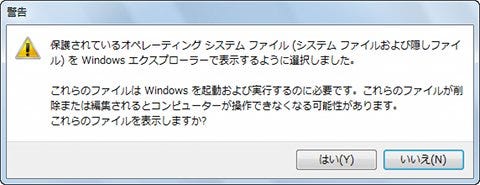
2.desktop.iniファイルの表示を確認する。
英語表記になっているケースでは「desktop.ini」がない可能性が高いが
存在しても内容に不備がある可能性があるので削除する。
※英語表記になってしまっているすべてのフォルダーについて対応する。
3.正しい「desktop.ini」を新規作成する。
コマンドプロンプトで「regsvr32 /i:U shell32.dll」と入力して実行する。
4.フォルダーオプションの表示を元に戻す。
言語バーが表示されない(2015/11/22)
突然IMEツールバーが表示されなくたった場合、つぎの方法を試みてください。
タスクバーを確認してみる
1.タスクバーの何もないところで右クリック
2.表示メニューより「ツールバー」を選択
3.表示メニューより「言語バー」をクリック
タスクスケジューラを起動する
〔参考URL〕http://answers.microsoft.com/ja-jp/windows/forum/windows_vista-desktop/%E8%A8%80%E8%AA%9E%E3%83%90%E3%83%BC%E3%81%8C/1af32d4b-dc09-49b8-9222-7c40674be931
1.タスク スケジューラを起動
2.[表示] - [非表示にっているタスクを表示] にチェック
3.[タスク スケジューラ ライブラリ] - [Microsoft] - [TextServicesFramework] を選択し、[MsCtfMonitor] が [実行中] になっているか確認
実行中でない場合、MsCtfMonitor を右クリックして [実行する] で実行中に変更できるか、試す。これで起動できない場合、イベント ログなどでエラーを確認してください。対処方法が不明の場合、「ctfmon.exe」を実行してみる。
※タスクスケジューラーの起動する※
Windows のインターフェイスを使用してタスク スケジューラを実行するには
-
[スタート] ボタンをクリックします。
-
[コントロール パネル] をクリックします。
-
[システムとメンテナンス] をクリックします。
-
[管理ツール] をクリックします。
-
[タスク スケジューラ] をダブルクリックします。
コマンド ラインからタスク スケジューラを実行するには
-
コマンド プロンプトを開きます。コマンド プロンプトを開くには、[スタート] ボタン、[すべてのプログラム]、[アクセサリ]、[コマンド プロンプト] の順にクリックします。
-
コマンド プロンプトで、「Taskschd.msc」と入力します。
ctfmon.exeを実行する
突然IMEツールバーが表示されなくたった場合の修復方法です。
〔参考URL〕http://mfu.hatenablog.jp/entry/20090701/1246433042
 おやじのIT小部屋
おやじのIT小部屋





